2025-02-17 16:03:57来源:sxtmmc 编辑:佚名
在使用剪映进行视频编辑时,许多用户会遇到需要将背景音乐或音效提前到视频开头的情况。无论是为了营造氛围,还是为了让视频与音乐的节奏更加契合,这一操作都显得尤为重要。今天,我们就来详细讲解一下,如何在剪映中轻松地将音乐移到视频的前面。
首先,打开剪映app并创建一个新的项目。导入你想要编辑的视频和背景音乐。将视频拖动到时间线上,然后将音乐文件也拖入音频轨道。
在时间线上找到音乐的起始位置。如果你希望音乐从视频的某个特定时间点开始播放,可以先拖动音乐片段,使其起始位置与你想要的时间点对齐。但在这个例子中,我们的目标是将音乐整体移动到视频的前面,所以暂时不需要调整音乐的起始点。
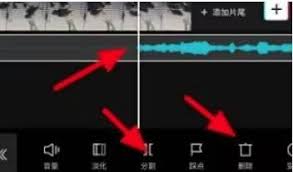
如果音乐文件比视频长,或者你只需要音乐中的某一部分,可以使用“剪切”功能。点击音乐片段,然后使用下方的剪辑工具进行剪切。不过,在这个操作中,我们假设你想要保留整个音乐文件,并将其移动到视频前面,因此可以跳过这一步。
现在,长按音乐片段,将其拖动到时间线的最前面。确保音乐的起始点与视频的起始点对齐,或者根据你的需求稍微偏移一点。在拖动过程中,你可以实时预览视频和音乐的配合效果,以便做出最佳调整。

一旦音乐被移动到视频的前面,你可能还需要进行一些微调,以确保音乐与视频的节奏、画面或情感表达完美同步。可以通过拖动音乐片段的左右边缘来调整音乐的长度,或者通过缩放时间线来更精细地控制音乐的起始和结束时间。
完成所有编辑后,点击右上角的“导出”按钮,选择你想要的分辨率和帧率,然后等待剪映完成渲染。一旦导出完成,你就可以将视频分享到社交媒体,或者保存到本地进行后续处理。
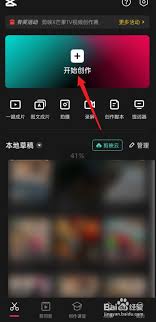
通过这几个简单的步骤,你就能在剪映中轻松地将音乐移到视频的前面,让你的视频作品更加引人入胜。无论是制作短视频、vlog还是广告片,掌握这一技巧都将大大提升你的创作效率和作品质量。现在,不妨动手试试,创作出属于你的精彩视频吧!